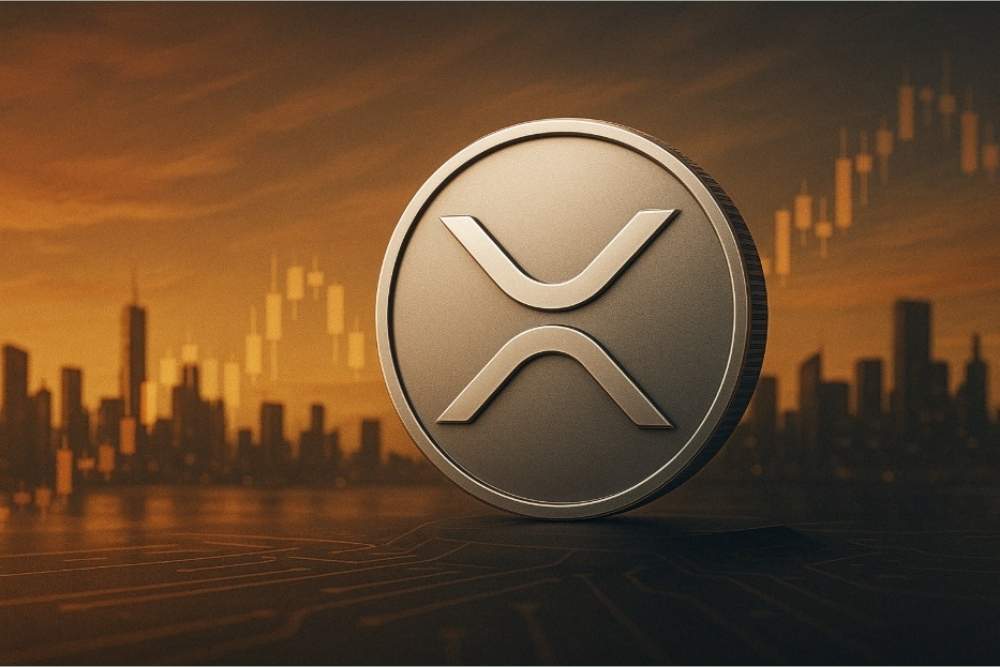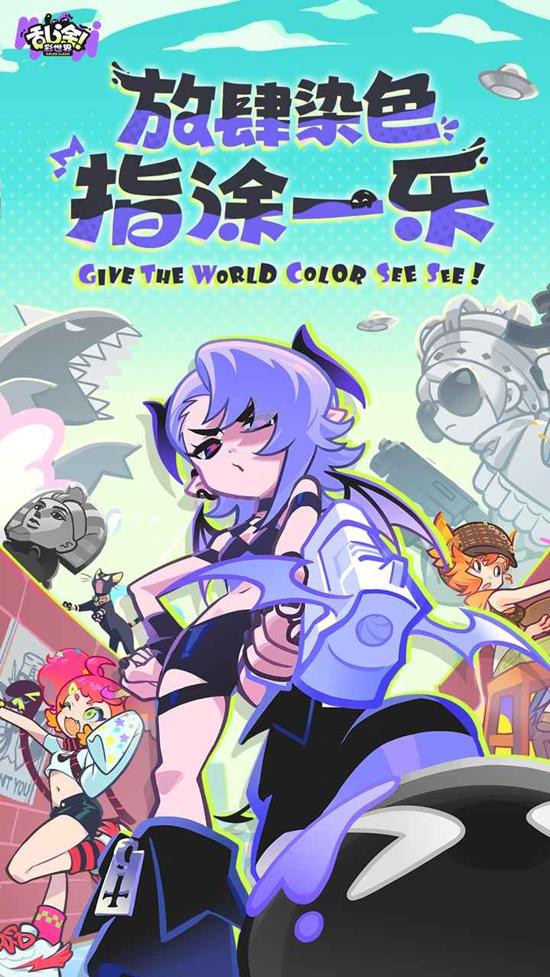关于Win7下选用VMware和Virtualbox虚拟机装Ubuntu
时间:2010-09-14 来源:tomochin
今天晚上花了很多时间装Ubuntu。主要是想在Win7下用虚拟机装。
我选用的是VMware Workstation7,可是遇到个问题是不能上网,先后装了Ubuntu10.04和Ubuntu8.10。都不能上网,而且试过默认的NAT和Bridge两种方法,都不可行。
最后在同学的建议下,放弃了VMware,使用Virtualbox,这个oracle公司出的VM非常好用,而且本身也不大,还是开源软件。
很快就装好了Ubuntu10.04,选用的是默认的NAT方法共享主机网络,结果轻松就可以上网了。
但是新问题出现了,Ubuntu不能全屏,在VBox中只是很小的界面,于是上网搜索解决方法,按照这位大大的方法,终于解决了不能全屏的问题
http://vmbest.com/school/2-virtualbox-school/456-virtualbox
1. 安装增强功能包(Guest Additions)
安装好Ubuntu 9.10后,运行Ubuntu并登录。然后在VirtualBox的菜单里选择"设备(Devices)" -> "安装增强功能包(Install Guest Additions)"。
你会发现在Ubuntu桌面上多出一个光盘图标,这张光盘默认被自动加载到了文件夹/media/cdom0。进入命令行终端,输入:
cd /media/cdrom0
sudo ./VboxLinuxAdditions.run
开始安装工具包。安装完毕后会提示要重启Ubuntu。
2. 设置共享文件夹
重启完成后点击"设备(Devices)" -> 共享文件夹(Shared Folders)菜单,添加一个共享文件夹,选项固定和临时是指该文件夹是否是持久的。共享名可以任取一个自己喜欢的,比如"myshare",尽量使用英文名称。
3. 挂载共享文件夹
重新进入虚拟Ubuntu,在命令行终端下输入:
sudo mkdir /home/linsir/share
sudo mount -t vboxsf myshare /home/linsir/share
其中"myshare"是之前创建的共享文件夹的名字;"linsir"是用户名;
OK,现在Ubuntu和主机可以互传文件了。
假如您不想每一次都手动挂载,可以在/etc/fstab中添加一项
myshare /home/linsir/share vboxsf rw,gid=100,uid=1000,auto 0 0
这样就能够自动挂载了。(我的这样好像没有成功,还要再找原因)
4. 卸载的话使用下面的命令:
sudo umount -f /home/linsir/share
ps:需要注明的是,文章中“2. 设置共享文件夹”,在新版Vbox中是“设置数据空间”。